Windows 11 SE nedir?
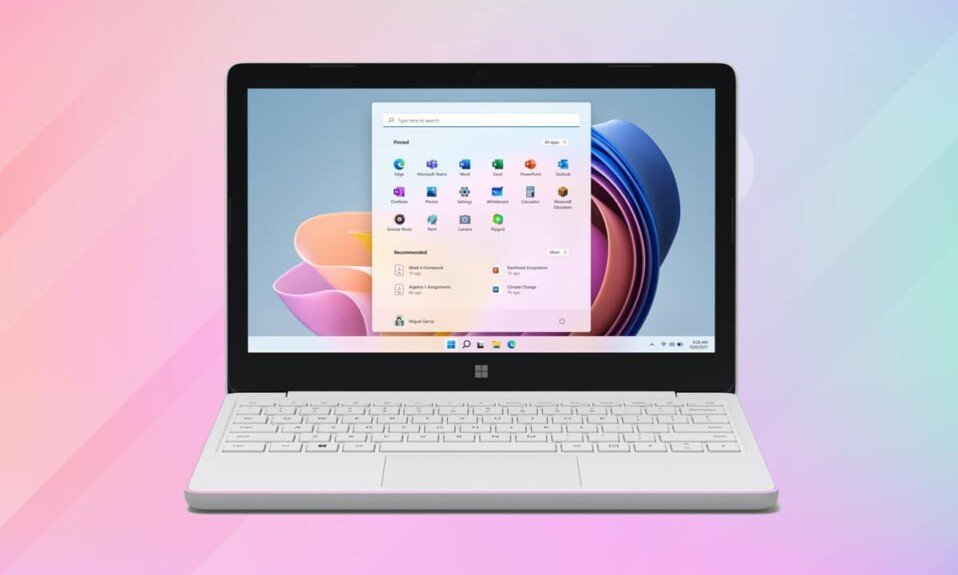
Chromebook'lar ve Chrome (Chromebooks and Chrome) işletim sistemi(operating system) çoğunlukla eğitim pazarına hakim olurken , Microsoft bir süredir (Microsoft)oyun alanına(playing field) girmeye ve seviye atlamaya çalışıyor . Windows 11 SE ile tam olarak bunu başarmayı amaçlıyor. Bu işletim sistemi (operating system)K-8 sınıfları(K-8 classrooms) düşünülerek oluşturulmuştur . Kullanımı daha kolay, daha güvenli ve sınırlı yeteneklere sahip düşük maliyetli bilgisayarlara daha uygun olması gerekiyordu. Microsoft , bu yeni işletim sistemini geliştirirken eğitimciler, okul BT temsilcileri ve yöneticilerle işbirliği yaptı. Windows 11 için özel olarak oluşturulmuş özel cihazlarda çalışması amaçlanmıştır.SE. Bu cihazlardan biri, Microsoft'un(Microsoft) yalnızca 249 dolardan başlayacak olan yeni Surface Laptop SE'dir. (Surface Laptop SE)Hepsi Intel ve AMD(Intel and AMD) tarafından desteklenecek olan Acer , ASUS , Dell , Dynabook , Fujitsu , HP, JP-IK , Lenovo ve Positivo'dan(Positivo) cihazlar da dahil edilecek .

Microsoft Windows 11 SE nedir?
(What is Microsoft Windows 11 SE?
)
Microsoft Windows 11 SE, (Windows 11)işletim sisteminin(operating system) ilk bulut sürümüdür . Windows 11'in(Windows 11) gücünü korur ancak basitleştirir. Bu işletim sistemi(operating system) , öncelikle öğrencileri için kimlik yönetimi ve güvenliği(identity management and security) kullanan eğitim kurumlarına yöneliktir. (educational institutions)İşletim sistemini öğrenci cihazlarında yönetmek ve dağıtmak için,
- BT yöneticilerinin Eğitim için Intune veya Intune'a(Intune or Intune for Education) ihtiyacı olacaktır .
- Microsft Education Expert ile iletişime geçmeleri(contact Microsft Education Expert) gerekir .
Başlangıç olarak, Windows 11'den(Windows 11) nasıl farklıdır ? İkincisi , önceki (Second)Windows for Education sürümlerinden farkı nedir? Basitçe söylemek gerekirse, Windows 11 SE, (Windows 11)işletim sisteminin(operating system) tonlanmış bir sürümüdür . Windows 11 Education ve Windows(Education and Windows) 11 Pro Education gibi eğitim sürümleri arasında da önemli farklılıklar vardır .
- İşlevlerin çoğu(majority) , Windows 11'dekiyle aynı olacaktır(same) .
- Windows Student Edition'da(Windows Student Edition) uygulamalar her zaman tam ekran modunda(full-screen mode) açılır .
- Raporlara göre, Snap düzenleri , ekranı ikiye bölen yalnızca iki yan yana yapılandırmaya sahip olacaktı.(two side-by-side configurations)
- Ayrıca hiçbir widget(no widgets) olmayacak .
- Düşük maliyetli cihazlar( low-cost devices) için tasarlanmıştır .
- Daha düşük bellek ayak izine(memory footprint) sahiptir ve daha az bellek tüketir(consumes less memory) , bu da onu öğrenciler için ideal hale getirir.
Ayrıca (Also) Okuyun: (Read:)Eski BIOS'a (Legacy BIOS)Windows 11 Nasıl Yüklenir
Windows 11 Öğrenci Sürümü Nasıl Edinilir?
(How to Get Windows 11 Student Edition?
)
- Yalnızca Windows 11(Windows 11) SE ile önceden yüklenmiş olarak gelen cihazlar bunu kullanabilir. Bu, gadget serisinin yalnızca Microsoft Windows 11 SE için piyasaya sürüleceği(gadget line-up will be released exclusively for Microsoft Windows 11 SE) anlamına gelir . Örneğin, Surface dizüstü bilgisayar SE.
- Bunun dışında, Windows'un(Windows) diğer sürümlerinden farklı olarak , işletim sistemi(operating system) için bir lisans alamayacaksınız(unable to obtain a license) . Bu, Windows 11'e yükseltebileceğiniz gibi bir (Windows 11)Windows 10 cihazından SE'ye yükseltemeyeceğiniz anlamına gelir .
Üzerinde Hangi Uygulamalar Çalışacak?(What Apps Will Run on it?)
İşletim sistemini aşırı yüklememek ve dikkat dağınıklığını azaltmak için yalnızca birkaç uygulama çalışır. Windows 11 SE'de uygulama başlatma söz konusu olduğunda , unutulmaması gereken en önemli şey, bunları yalnızca BT yöneticilerinin yükleyebileceğidir(only IT administrators can install them) . Öğrencilerin veya son kullanıcıların indirebileceği hiçbir uygulama bulunmayacaktır.
- (Microsoft 365)Word , PowerPoint , Excel , OneNote ve OneDrive gibi Microsoft 365 programları bir lisans aracılığıyla dahil edilecektir. Tüm Microsoft 365 uygulamaları(All Microsoft 365 apps) da hem çevrimiçi hem de çevrimdışı olarak kullanılabilecek.
- Tüm öğrencilerin evde internet bağlantısı olmadığı göz önüne alındığında, OneDrive dosyaları yerel olarak da kaydedecektir( OneDrive will also save files locally) . Tüm çevrimdışı değişiklikler, okulda internete yeniden bağlandıklarında anında senkronize edilir.
- Ayrıca Chrome ve Zoom(Chrome and Zoom) gibi üçüncü taraf programlarla da çalışacaktır .
- Microsoft Mağazası(no Microsoft Store) olmayacak .
Bunun dışında, yerel uygulamalar(native applications) yani yüklenmesi gereken uygulamalar, Win32 ve UWP biçimleri(Win32, and UWP formats) bu işletim sisteminde(operating system) sınırlı olacaktır . Aşağıdaki kategorilerden birine giren seçilmiş uygulamaları destekleyecektir:
- İçeriği filtreleyen uygulamalar
- Test çözme çözümleri
- Engelliler için uygulamalar
- (Apps)Etkili sınıf iletişimi için (classroom communication)uygulamalar
- Tanılama, yönetim, ağ oluşturma ve desteklenebilirlik uygulamalarının tümü gereklidir.
- İnternet tarayıcıları
Not:(Note:) Programınızın/uygulamanızın Windows 11 SE'de değerlendirilmesini ve onaylanmasını sağlamak için (Windows 11)Hesap Yöneticisi(Account Manager) ile çalışmanız gerekir . Uygulamanız, yukarıda özetlenen altı kritere sıkı sıkıya bağlı olmalıdır.
Ayrıca Okuyun:(Also Read: ) Windows 10 Neden Berbat?
Bu İşletim Sistemini Kimler Kullanabilir?(Who Can Use This Operating System?)
- Microsoft Windows 11 SE, okullar, özellikle de K-8 sınıfları(specifically K-8 classrooms) düşünülerek oluşturulmuştur . Sınırlı program seçimi(program selection) sizi hayal kırıklığına uğratmazsa, bu işletim sistemini(operating system) başka şeyler için de kullanabilirsiniz.
- Ayrıca, çocuğunuz için bir eğitim tedarikçisinden bir Windows 11 SE cihazı(SE device) satın alsanız bile, cihazın özelliklerinden yalnızca okulun BT yöneticisi tarafından kontrol için sağlanmışsa tam olarak yararlanabilirsiniz. (control by the IT administrator)Aksi takdirde, yalnızca tarayıcıyı ve önceden yüklenmiş uygulamaları kullanabilirsiniz.
Bu nedenle, bu gadget'ın yalnızca eğitim ortamlarında yararlı olduğu oldukça açıktır. Kendiniz satın almanız gereken tek zaman, okulunuzun sizden bunu talep etmesidir.
SE Cihazında Windows 11'in Farklı Sürümünü Kullanabilir misiniz?(Can You Use Different Edition of Windows 11 on SE Device?)
Evet(Yes) , yapabilirsiniz, ancak birden fazla kısıtlama vardır. Windows'un(Windows) farklı bir sürümünü yüklemek için tek seçenek şudur:
- (Wipe)Tüm verileri silin .
- (Uninstall)Windows 11 SE'yi kaldırın .
Not:( Note:) Sizin adınıza BT yöneticisi(IT administrator) tarafından silinmesi gerekecektir .
Bundan sonra, ihtiyacınız olacak
- (Purchase a license)Başka bir Windows sürümü için bir lisans satın alın .
- (Install it)Cihazınıza yükleyin .
Not:(Note:) Ancak, bu işletim sistemini(operating system) kaldırırsanız , onu asla yeniden kuramazsınız(you will never be able to reinstall it) .
Önerilen:(Recommended:)
- Outlook Şifresi Nasıl Kurtarılır
- Windows 11'de (Windows 11)Notepad++Varsayılan(Default) Olarak Nasıl Ayarlanır
- Windows 11'de(Windows 11) Microsoft PowerToys Uygulaması(Microsoft PowerToys App) Nasıl Güncellenir
- WinZip nedir ? Realtek Kart Okuyucu(Realtek Card Reader) Nedir ?
Bu makaleyi Microsoft Windows 11 SE, özellikleri ve kullanımları hakkında (Microsoft Windows 11 SE, its features, and its uses)ilginç(article interesting) ve bilgili bulduğunuzu umuyoruz . Bundan sonra ne öğrenmek istediğinizi bize bildirin. Öneri ve sorularınızı yorum bölümünden iletebilirsiniz.
Related posts
WinZip Safe
WinZip nedir?
Realtek Kart Okuyucu nedir?
Microsoft Teams Kayıtları Nerede Depolanır?
InstallShield Kurulum Bilgileri nedir?
RAM nedir? | Random Access Memory Definition
Void Document Oncontextmenu=null nedir? Right Click'yi etkinleştirin
Bir Service Pack nedir? [Açıklaması]
System Resource nedir? | System Resource'lerin Different Types
Maç Hesabı Kalıcı Olarak Nasıl Silinir
Wondershare Helper Compact nedir?
Bir Command Line Interpreter nedir?
USO Core Worker Process veya USOCoreworker.exe nedir?
Windows 10'da WaasMedic Agent Exe nedir?
HKEY_LOCAL_MACHINE nedir?
Hangi Mağazalar Samsung Pay'i Kabul Ediyor?
Windows Güncellemesi nedir? [Tanım]
ASP.NET Machine Account nedir? Nasıl silmek için?
Device Manager nedir? [AÇIKLANMASI]
Windows 10 Boot Manager nedir?
